MP3 Çalarlarda Apple Music nasıl çalınır?
Apple Music'e abone oldum ve çevrimdışı dinlemek için birçok şarkı indirdim. Bunları işe gidip gelirken, egzersiz yaparken veya boş zamanlarında dinlemek için MP3 oynatıcıma aktarmak istiyorum ama yapamıyorum. MP3 çalarımda Apple Music şarkılarını çalabilmemin bir yolu var mı?
Hala bu sorunla karşılaşıyor musunuz? iPhone, iPad, iPod touch'ınızda Apple Music'in 75 milyon şarkısına kolayca erişebilirsiniz. Ancak, bazı Apple cihazlarında bile MP3 çalarlarda bunu yapamazsınız: iPod shuffle, iPod nano, iPad birinci nesil ve iPod touch 4. nesil. İndirdiğiniz Apple Music şarkılarını bile DRM korumalı M4P formatında oldukları için MP3 çalarlara aktaramazsınız.
Apple Music şarkılarının koruması, Apple Music uygulamasından şarkı dinlemenizi engellediğinden, Apple Music'i MP3 çalarda çalmak kolay değildir. Ancak yine de bir MP3 çalarda Apple Music dinlemek için Apple Music'i MP3'e dönüştürmenize izin vermenin bir yolu var .
İyi haber şu ki, Ondesoft Apple Music dönüştürücü yazılımı ile Apple Music şarkılarını Mac / PC'de kolayca MP3'e dönüştürebilir ve ardından bunları kullandığınız herhangi bir MP3 müzik çalara aktarabilirsiniz.
Ondesoft iTunes Converter
,
Apple Music şarkılarını Mac/Windows'ta
kolayca
MP3'e dönüştürmenize
olanak tanıyan
böyle bir
Apple Music'ten MP3'e dönüştürücüdür
.
İTunes benzeri bir arayüze sahiptir ve tüm iTunes medyanızı otomatik olarak yükler.
Apple Music şarkılarını, albümlerini veya çalma listelerini
indirmeden
iTunes arşivine veya çalma listelerine eklemeniz yeterlidir
.
İlgili:
Ücretsiz Apple Music nasıl edinilir?
Apple Music Converter Giriş

- Apple Music şarkılarını MP3, M4A vb. dosyalara indirin.
- %100 orijinal kalite ve ID3 etiketleri.
- 16x dönüştürme hızı
- iTunes müzik/sesli kitapları ve Audible sesli kitapları dönüştürün
- Çıkış formatı: MP3, M4A, AC3, AAC, AIFF, AU, FLAC, M4R, MKA, WAV
Apple Music M4P şarkılarını MP3'e dönüştürme adımları
Bu öğretici, Apple Music şarkılarını Mac'te MP3'e nasıl dönüştüreceğinizi gösterecektir . Windows PC'niz varsa, Windows'ta Apple Music'i MP3'e nasıl dönüştüreceğinizi kontrol edin .
Adım 1 Ondesoft iTunes dönüştürücüyü Mac veya Windows'unuza indirin ve yükleyin.
Ondesoft iTunes Converter, hem Mac hem de Windows'ta mevcuttur. Doğru sürümü yükleyin.
Adım 2 Apple Music şarkılarını, çalma listelerini veya albümlerini Kitaplığınıza ekleyin.
Ondesoft iTunes Converter, iTunes içeriğinizi otomatik olarak yükler, böylece şarkıları manuel olarak eklemeniz gerekmez. Tek yapmanız gereken önce kitaplığınıza Apple Music şarkıları, çalma listeleri veya albümler eklemek.
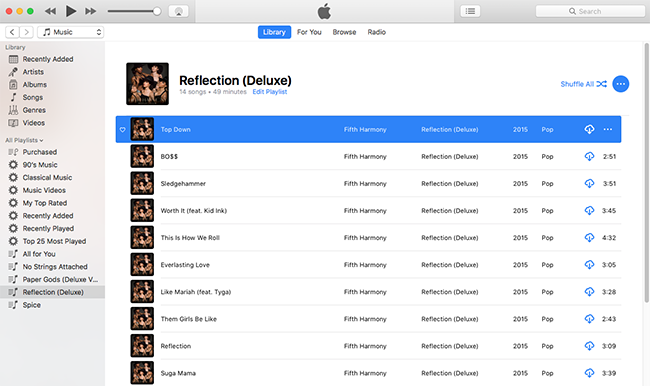
Adım 3 Ondesoft iTunes Converter'ı çalıştırın ve arayüzün sol tarafında aynı sınıflandırmaları göreceksiniz.
Her birine tıklayın, tüm şarkılar sağ tarafta görüntülenecektir. MP3'e dönüştürmek istediğiniz tüm Apple Music şarkılarını seçin. Çıkış formatı olarak MP3'ü seçin. Bu Apple Music'ten MP3'e dönüştürücü ayrıca M4P Apple Music parçalarını M4A, AC3, AAC, AIFF, AU, FLAC, M4R ve MKA'ya dönüştürmenize olanak tanır.
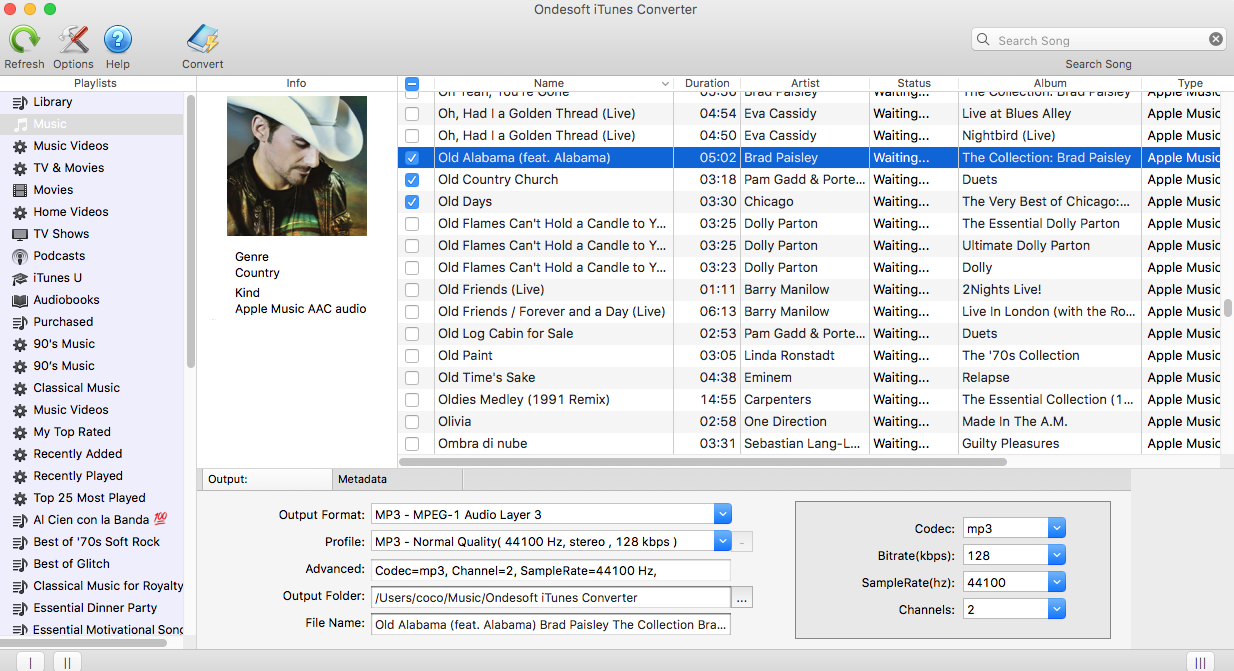
Her çıktı formatı için Apple Music'ten MP3'e dönüştürücü önceden tasarlanmış profil ayarları sağlar: Farklı Bit Hızı, SampleRate ve kanallarla Yüksek, Normal ve Düşük. Ayrıca değeri istediğiniz gibi özelleştirebilirsiniz.
Şarkı adı, Sanatçı adı, Albüm, Albüm sanatçısı, Tür ve Sanat Eseri gibi meta veri bilgileri çıkış MP3 ve M4A dosyalarına kaydedilecektir.
Çıktı dosyası adı Başlık, Sanatçı, Albüm, TrackID ve DiskID içerebilir. Tercihler'i açmak ve isterseniz çıktı dosyası adı biçimini özelleştirmek için menü çubuğundaki Seçenekler'e tıklayın.
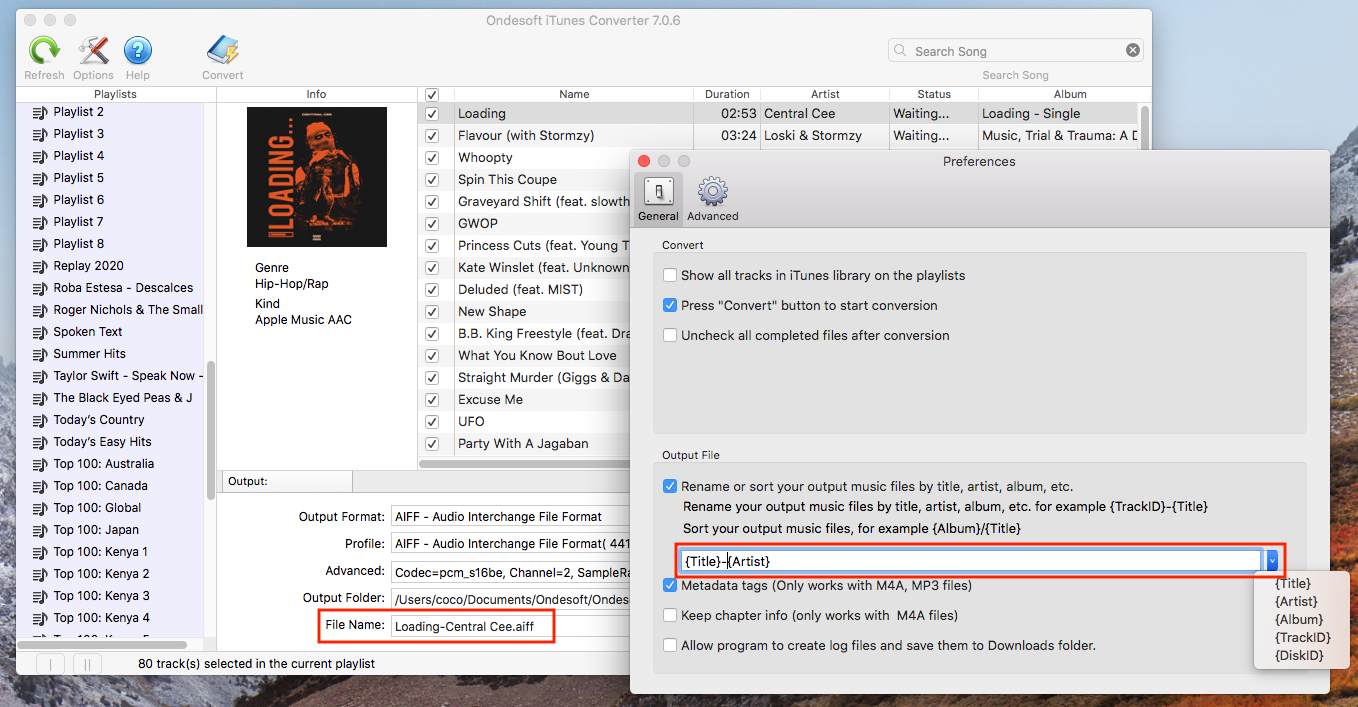
Adım 4 Seçili Apple Music parçalarını MP3'e dönüştürmek için Dönüştürmeyi Başlat'ı tıklayın
Dönüştürme sırasında iTunes, Apple Music parçalarını arka planda (sessiz) çalar, bu nedenle dönüştürme bitmeden iTunes'u kullanmamanız daha iyi olur.
iTunes'un Apple Music şarkılarını kesintisiz olarak çalabilmesi için lütfen Mac'inizin İnternete bağlı olduğundan emin olun.
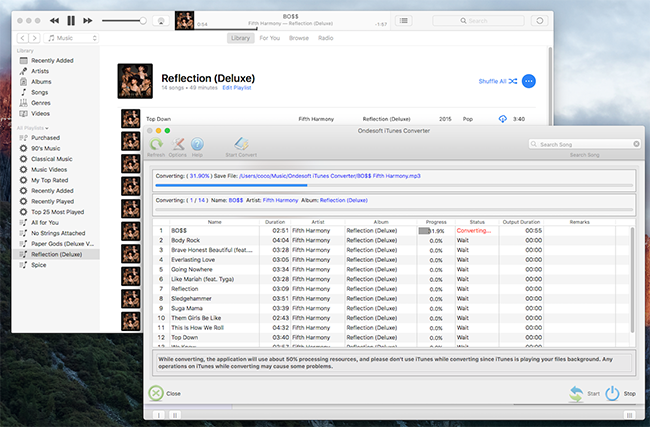
Dönüştürmeden sonra, DRM'siz Apple Music MP3 şarkılarını bulun ve bunları iPod nano , iPod shuffle , Sony Walkman, Sandisk vb. gibi kullandığınız herhangi bir MP3 çalara aktarın .
Ayrıca, DRM'siz Apple Music şarkılarını USB sürücü , iPhone 4 vb. gibi istediğiniz herhangi bir cihazda da çalabilirsiniz .
Spotify müziğini MP3'e dönüştürmek istiyorsanız , Ondesoft Spotify Music dönüştürücüyü deneyin .
Kenar çubuğu
Apple Müzik Dönüştürücü
Sıcak İpuçları
Apple Müzik İpuçları
Daha fazla >>- En İyi 4 Apple Müzik Dönüştürücü
- Egzersiz Motivasyon Müzik MP3 Ücretsiz İndir
- Apple Music'i Android'de zil sesi olarak ayarlayın
- Apple Music'i iPhone'da zil sesi olarak ayarlayın
- Apple Music destekli cihazlar
- Google Pixel'de Apple Müzik Çalın
- Apple Music'i Moto G7'de çalın
- Apple Music'i Samsung Galaxy'de Çalın
- Apple Music'i Fitbit Ionic'te çalın
- Apple Music'i Serato DJ'de kullanın
- Apple Music'i iTunes olmadan çalın
- Apple Music planını değiştir
- Apple Music Antidote çalma listesini mp3'e indirin
- Apple Music'i düzeltin iPhone'a indirmeyin
- Apple Music DRM nedir ve DRM nasıl kaldırılır
- Android TV'de Apple Müzik
- iPhone 4'te Apple Music şarkılarını çalın
- Apple, Apple Müzik Hizmeti için Web Sürümünü Başlattı
- Apple Music M4P'yi MP3'e Dönüştür
- Apple Music'i MP3'e Dönüştür
- Apple Music'i SD karta indirin
- Drake More Life'ı Apple Music'ten MP3'e indirin
- Çözüldü: Ücretsiz Apple Music Almanın 3 Yolu
- Apple Music aboneliğini iptal et
- Apple Music'i iTunes olmadan dinleyin
- Apple Music'i ödemeden dinleyin
- Apple Music'i Amazon Echo'da abonelik olmadan çalın
- Amazon Echo'da Apple Müzik Çalın
- Amazon Fire 7 Tablette Apple Music Akışı
- Apple Music'i Fire TV'de abonelik olmadan çalın
- Android TV'de Apple Müzik Çalın
- Apple Music'i Fire TV'de çalın
- Apple Music'i MP3 Çalarlarda Çalın
- Çözüldü: Apple Music'i Sonos'ta abonelik olmadan çalın
- Apple Music'i SoundTouch'ta çalın
- Apple Music uygulaması olmadan Android'de Apple Music şarkılarını çalın
- Mac'te Apple Music DRM'yi Kaldırın
- Apple Music'i Amazon Fire TV Stick 4K'da yayınlayın
- Google Home'da Apple Müzik Çalın
- Apple Music çalma listelerini Spotify'a aktarın
- Apple Music şarkılarını Google Play Müzik'e yükleyin ve yayınlayın
- Android'de Apple Müzik Çalın
- Amazon cihazlarda Apple Music
- Apple Music'i Roku'ya ücretsiz olarak aktarın
- Samsung Smart TV'de Apple Music
- Apple Music'i TV'de oynatın
- Apple Music'i Xbox One'da Çalın
- Apple Music şarkılarını zil sesi olarak ayarlayın
- Arabada Apple Music'in keyfini çıkarın
- Android Tablette Apple Music şarkılarını çalın
- iPod nano'da Apple Music şarkılarını çalma
- iPod shuffle'da Apple Music şarkılarını çalma
- Apple Music şarkılarını iPod classic'te çalın
- Play Apple Music songs on SAMSUNG Galaxy Tab
- Stream Apple Music on PS4 without downloading them
- Transfer Apple Music songs to USB Flash Drive
- Apple Music on PlayStation®
- Play apple Music on Chromebook
- 3 ways to listen to Apple Music on PC
- Convert Apple Music to MP3 on Windows
- Play Apple Music on Microsoft Lumia
- Play Apple Music on SanDisk Clip Jam
- Play Apple Music on Windows phone
- Apple Music Converter for Windows
- Apple Music now groups different versions of the same albums
- Download album Black Habits to mp3 from Apple Music
- Download Apple Music Replay 2020 playlist to mp3
- Download Apple Music Playlist Agenda to mp3
- Download Naomi Campbell's Apple Music Playlist to mp3
- Play Apple Music on Garmin Smartwatch
- Download Album YHLQMDLG to mp3 from Apple Music
- Convert Genius' video series Verified to MP4 from Apple Music
- Lady Gaga Stupid Love müzik videosunu mp4'e dönüştürün
- iTunes Filmlerinden, TV Şovlarından veya Müzik Videolarından Ses Çıkarın
- Justin Bieber Music Video Habitual'ı Apple Music'ten MP4'e Dönüştürün
- Alexa'dan Amazon Echo'da Apple Music çalmasını isteyin
- Halle Berry Apple Müzik Çalma Listesini mp3 olarak indirin
- Lady Gaga Apple Music Playlist'i mp3 olarak indirin
- Justin Bieber'ın 'Mevcut' Şarkısı için Müzik Videosunu Apple Music'ten MP4'e Dönüştürün
- Üyeliği iptal ettikten sonra Apple Music şarkılarını saklayın
- Apple Music'i djay'de kullanın
- Apple Music'i VirtualDJ'ye ekleyin
- Apple Music'i Camtasia'da kullanın
- Apple Music'i TomTom Spark 3'te çalın
- Apple Music'i FLAC'a Dönüştür
- M4P'yi M4A'ya Dönüştür
- Apple Music şarkıları CD'ye nasıl yazılır
- Kodi'de Apple Müzik Çalın
- Apple Music şarkılarını Alarm olarak ayarlayın
- Diehard Müzik Severler İçin Apple Müzik Dönüştürücü








